
Главная страница Случайная страница
Разделы сайта
АвтомобилиАстрономияБиологияГеографияДом и садДругие языкиДругоеИнформатикаИсторияКультураЛитератураЛогикаМатематикаМедицинаМеталлургияМеханикаОбразованиеОхрана трудаПедагогикаПолитикаПравоПсихологияРелигияРиторикаСоциологияСпортСтроительствоТехнологияТуризмФизикаФилософияФинансыХимияЧерчениеЭкологияЭкономикаЭлектроника
⚡️ Для новых пользователей первый месяц бесплатно. А далее 290 руб/мес, это в 3 раза дешевле аналогов. За эту цену доступен весь функционал: напоминание о визитах, чаевые, предоплаты, общение с клиентами, переносы записей и так далее.
✅ Уйма гибких настроек, которые помогут вам зарабатывать больше и забыть про чувство «что-то мне нужно было сделать».
Сомневаетесь? нажмите на текст, запустите чат-бота и убедитесь во всем сами!
Тема 3. 2. Оформление таблиц
|
|
3.2.1.Добавьте к таблице, созданной в предыдущем разделе заголовок Таблица 1 Создание. Отформатируйте этутаблицу, используя стиль Классическая таблица 2:
Примечание! Заголовок располагается над таблицей с выравниванием по правому краю.
Используйте дополнительную ленту Работа с таблицами, вкладка Конструктор
3.3.2. Создайте таблицу по образцу приведенному ниже. Дайте название таблицы (Таблица 2 Оформление). Обратите внимание, что на обрамлении - некоторые линии отсутствуют, а текст в ячейках отцентрирован и раскрашен.
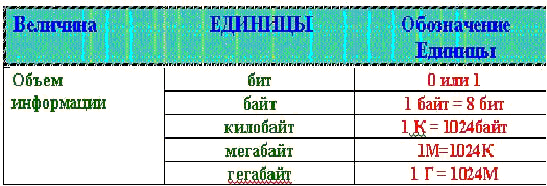
Примечание! Для раскраски таблицы используйте дополнительную ленту Работа с таблицами – Заливка. Для объединения ячеек контекстное меню и вкладку Макет. Форматирование текста в ячейках таблицы производится так же, как и в обычных абзацах текста.
3.3.3. Создайте таблицу по образцу приведенному ниже. Дайте название таблицы (таблица 3 оформление).
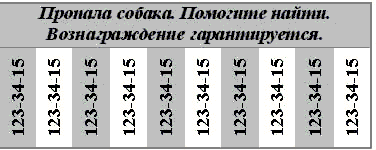
Примечание! Для изменения направления текста используйте Вкладку Макет – Направление текста.
|
|
